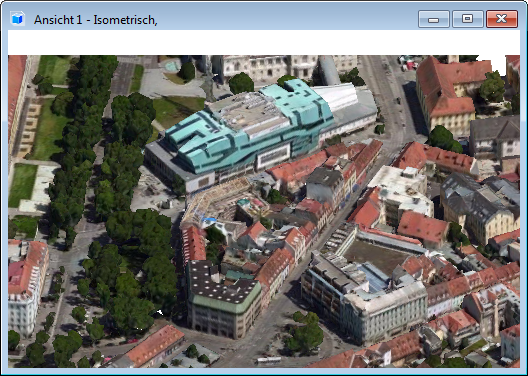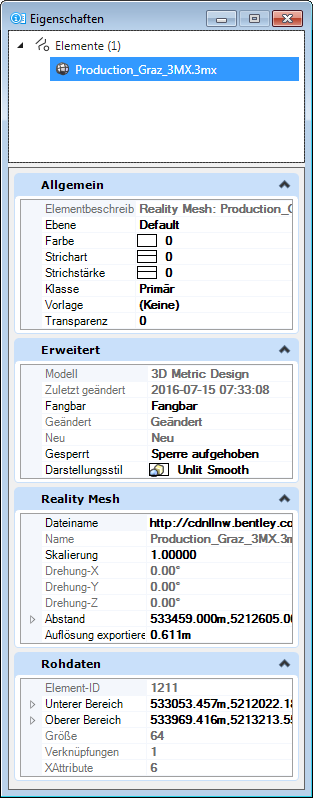Reality Mesh Datei-Support
- Schnelle und genaue Darstellung - MicroStationnutzt die Mehrfach-Auflösungen innerhalb von Reality Mesh Modellen, um eine schnelle, genaue Darstellung auf jeder Zoomebene zu ermöglichen. Durch die effiziente Nutzung der Reality Mesh Modellstruktur können auch extrem große Datensätze effektiv angeschaut werden.
- Bequeme Bearbeitung - Mit den vertrauten MicroStation Funktionen können Sie Reality Mesh Modelle innerhalb ihres aktuellen Designs positionieren und manipulieren. Die leistungsstarken Maskierungs- und Ausschnittsfunktionen von MicroStation können verwendet werden, um die Reality Mesh Modelldarstellung zu filtern und eine bequeme Abstimmung von Reality Mesh-Daten mit anderen Designdaten zu ermöglichen.
- GeoCoordination - Geografische Standortdaten von Reality Mesh-Modellen werden verwendet, um eine genaue und automatische Referenzierung mit anderen Datenquellen zu ermöglichen.
- Cloud-Unterstützung - Reality Mesh Modelle können entweder lokal oder von Internet-URLs referenziert werden.
Arbeiten mit Reality Mesh Modellen
Reality Mesh-Modelle bestehen aus vielen Dateien, auf die während des Anzeigeprozesses zugegriffen wird. Die Szene Datei mit der Erweiterung "3mx" enthält die Informationen zum Modell, einschließlich seiner geografischen Lage (falls zugänglich) und dem Zugriff auf die Modellkomponenten. Die Modellkomponenten befinden sich in separaten Dateien mit der Erweiterung "mx3b". Sie können Reality Mesh-Modelle direkt öffnen oder referenzieren, indem Sie die Scene-Datei auswählen. Die Modellkomponenten (.mx3b) werden intern gelesen und müssen zugänglich sein.
Die Bilder innerhalb eines Reality Mesh-Modells enthalten die Beleuchtung, die vorhanden war, als die Quellbilder produziert wurden; eine zusätzliche Beleuchtung ist daher nicht erforderlich. Der Anzeigestil Unbeleuchtet kontinuierlich wird auf den Reality Mesh-Anhang angewendet. Dies bewirkt, dass das Reality Mesh-Modell die Quellbeleuchtung ignoriert und stattdessen in voller (wie bei der Aufnahme vorhandener) Intensität angezeigt wird.
- Darstellungsstile ändern - Die Darstellung auf einen vordefinierten Darstellungsstil ändern.
- Darstellungsregeln anwenden - Anwenden von Darstellungsregeln auf Reality Mesh und Reality Mesh-Klassifizierer. Im Folgenden finden Sie einige Szenarien, in denen Darstellungsregeln für Reality Mesh und Klassifizierer verwendet werden können:
- Um Gebäude zu unterscheiden durch Überschreiben ihrer Symboliken auf Grundlage ihrer Eigenschaften, wie z.B. Fläche, Umfang oder Typ.
- Ausrüstungen einer Anlage basierend auf ihrem Wartungsstatus mit Farbcodes versehen. Beispielsweise rot = Wartung überfällig, orange - Wartung fällig, grün = Wartung in mehr als sechs Monaten fällig.
- Ausblenden aller Gebäude mit Verwendung oder Ziel Eigenschaft festgelegt auf kommerziell in einem großen Reality Modell.
Sie können Element ausblenden oder einen Symbolik-Override wie z.B. Farbe als Aktion in der Anzeigeregel setzen.
- Ausschnitt - Ausschnitt unter Verwendung der Zäune oder der Funktion Ausschnittvolumen.
Export von Reality Mesh-Modellen
Wie oben erwähnt, ist die Szenenbeleuchtung bereits in den Reality Mesh Texturzuweisungen erfasst; darum ist es in anderen Anwendungen erforderlich, die Daten mit maximaler Helligkeit anzuzeigen.
Auf Netzelementen ablegen
Das Kontrollkästchen Applikationselemente in der Funktion Element auflösen kann verwendet werden, um ein Reality Mesh-Modell in Standard-MicroStation-Netzelemente aufzulösen. Die Eigenschaft Exportauflösung im Dialogfeld Eigenschaften steuert die Größe und die Anzahl der erstellten Netzelemente. Die Netzbilder werden in separate JPEG-Dateien im selben Verzeichnis wie die aktive Zeichnungsdatei geschrieben.
Drucken in 3D PDF
Google Earth-Integration
Die meisten Reality Mesh-Modelle enthalten Informationen, die ihre genaue geografische Lage angeben. Dieses erlaubt eine effiziente und genaue Integration mit geographischen Daten und Anwendungen.
Um Reality Mesh-Modelle geographisch zu lokalisieren, kann die Landkarte oder Luftaufnahme als Hintergrund verwendet werden , indem der Raster Manager mit einer entsprechenden geografischen Informations-Anhangquelle (Bing Maps, WMS etc.) verwendet wird.
Geographisch lokalisierte Reality Mesh-Modelle sind für die Verwendung mit Google Earth-Integrationsfunktionen geeignet (verfügbar in der Gruppe Geographie der Registerkarte Dienstprogramme in der Bandleiste). Beim Exportieren in Google Earth, kann die exportierte Netzauflösung wie bei anderen 3D-Exporten (wie in der 3D-PDF oben) gesteuert werden. Diese Einstellungen werden im Dialogfeld Google Earth-Einstellungen gesteuert. Da Reality Mesh-Modelle sowohl 3D-Daten als auch Texturkarten enthalten, muss KML and Collada aus den Format Dropdown-Optionen im Dialogfeld Google Earth Einstellungen ausgewählt werden. Das Reality Mesh-Modell muss auch korrekte Höhendaten enthalten, daher muss Absolute aus den Höhenmodus Dropdown-Optionen ausgewählt werden und das Kontrollkästchen Überhöhung neu projizieren aktiviert sein. Da Reality Mesh Höhendaten in der Regel Geoid-basiert sind anstatt auf dem Datum zu basieren, kann es notwendig sein, die Einstellung Vertikales Datum auf Geoid im Abschnitt Koordinatensystem-Modifizierer im Dialog Eigenschaften Geografisches Koordinatensystem festzulegen.
Reality Mesh Dienstprogramm-Tastatureingaben
| Tastatureingabe | Verwendung |
|---|---|
| MRMESH ATTACH <URL or filename> | Wird verwendet, um ein Reality Mesh-Modell direkt an die aktuelle Zeichnungsdatei anzuhängen. Eine Reality Mesh-Modell-URL oder ein Dateiname kann Teil der Tastatureingabe sein. Wenn keines davon verwendet wird, wird ein Dialogfeld "Datei öffnen" geöffnet, damit eine Datei interaktiv lokalisiert werden kann. Ein einzelner Datenpunkt ist erforderlich, um den Ursprung des Modells zu lokalisieren |
| MRMESH GEOATTACH <URL or filename> | Wird verwendet, um ein geographisch lokalisiertes Reality Mesh-Modell direkt der aktuellen Zeichnungsdatei anzuhängen. Eine Reality Mesh-Modell-URL oder ein Dateiname kann Teil der Tastatureingabe sein. Wenn keines davon verwendet wird, wird ein Dialogfeld "Datei öffnen" geöffnet, damit eine Datei interaktiv lokalisiert werden kann. Das geographische Koordinatensystem des aktiven Modells wird so festgelegt, dass es dem geographischen System des Reality Mesh-Modells entspricht. |
Reality Mesh Tastatureingaben für assoziative Ausschnittsfunktionen
Diese Tools sind für das Zuordnen von Ausschnitten zu Reality Mesh-Modellen vorgesehen. Dieser Ausschnitt wird direkt von der zugehörigen Ausschnittelementgeometrie abgeleitet, Änderungen am Ausschnittelement werden automatisch im Ausschnitt des Reality Mesh-Modells wiedergegeben. Der Ausschnitt kann mit der Tastatureingabe MRMESH UNCLIP ELEMENT oder durch Löschen des Ausschnittelements entfernt werden. Der Ausschnitt kann auch deaktiviert werden, indem man die Ausschnittelementebene einfriert. Das Deaktivieren der Ausschnittebene ohne Einfrieren wird sich nicht auf den Ausschnitt auswirken.
| Tastatureingabe | Verwendung |
|---|---|
| MRMESH CLIP | Wird verwendet, um ein Reality Mesh-Modell zum Inneren des zugehörigen Elements auszuschneiden. |
| MRMESH MASK | Wird verwendet, um ein Reality Mesh- Modell durch das zugehörige Element zu maskieren. |
| MRMESH SPLIT | Wird verwendet, um ein Reality Mesh-Modell in zwei separate Anhänge zu teilen, einen für das Innere des verbundenen Elements und einen für das Äußere. |
| MRMESH UNCLIP FENCE | Wird verwendet, um alle Ausschnitte, die auf das ausgewählte Reality Mesh-Modell angewendet werden, durch Zaun-Ausschnittoperationen zu entfernen. |
| MRMESH UNCLIP ELEMENT | Wird verwendet, um den assoziativen Ausschnitt zu entfernen, der mit den Tastatureingaben MRMESH CLIP, MRMESH MASK oder MRMESH SPLIT angewendet wurde. |